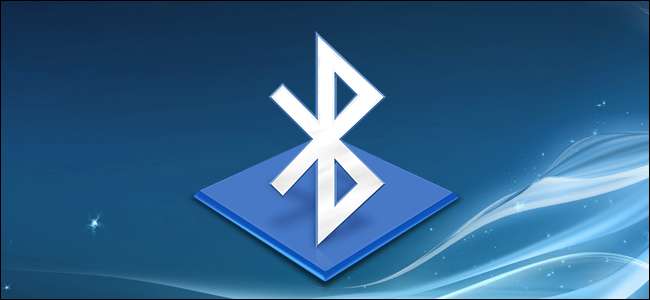
Selvom de fleste bærbare computere - og endda desktops - nu kommer med Bluetooth-support, har nogle af os stadig brug for Bluetooth-opgraderinger. Hvis du gynger en enhed uden Bluetooth-understøttelse, skal du ikke bekymre dig. Læs videre, da vi viser dig, hvordan du tilføjer Bluetooth-support nemt og billigt til enhver computer.
Hvorfor vil jeg gøre dette?
Mens du kan klare det fint uden Bluetooth-understøttelse på din computer (især hvis du bruger et skrivebord), er der titusinder af perifert udstyr og tilbehør, der kræver - eller ville blive gjort mere bekvemt af - Bluetooth.
RELATEREDE: Den komplette guide til køb af en bærbar Bluetooth-højttaler
Du kan for eksempel køre et ekstra lydkabel fra din computer til en af de Bluetooth-højttalere, vi gennemgik i vores Bluetooth-højttalerguide , men det ville gøre din højttaler meget mere bærbar og praktisk at pibe musikken over Bluetooth, så du kan bevare evnen til at flytte den hvor som helst på dit kontor. Bluetooth er også praktisk, når du bruger trådløse hovedtelefoner, spilcontrollere og andet perifert udstyr.
Se Hvis din computer allerede har Bluetooth
Før vi fortsætter, opfordrer vi dig til at give din computer en dobbeltcheck for Bluetooth-radioer. Hvis du har en ældre bærbar computer eller computer, har du sandsynligvis ret i at antage, at du ikke har indbygget Bluetooth. Hvis du har en nyere bærbar computer, er det dog praktisk talt givet, at du har Bluetooth. Tilsvarende plejede det at være en ikke-eksisterende funktion på stationære pc'er, men i de sidste par år er et overraskende antal desktops begyndt at sende med Bluetooth-radioer.
Det er nemt at kontrollere, om der er bevis for Bluetooth i Windows. Du kan kontrollere Bluetooth ved at gå til Kontrolpanel> Netværk og internet> Netværksforbindelser. Hvis der er en korrekt installeret og konfigureret Bluetooth-radio, ser du en post for "Bluetooth-netværksforbindelse" sammen med andre netværksforbindelser som Ethernet og Wi-Fi.

Alternativt kan du åbne Enhedshåndtering - tryk bare på Start og søg efter "enhedsadministrator" - og se derefter efter en "Bluetooth" -post. Enhedshåndtering viser dig, om din pc har en Bluetooth-enhed, selvom den ikke er konfigureret korrekt.
Vi foreslår også at dobbelttjekke statistikken på din pc bare for at være sikker. Selvom det er usandsynligt, er det muligt, at hardwareleverandøren bag din hardware bruger en specialdriver eller et andet værktøj, som du skal downloade for at aktivere Bluetooth-forbindelsen. Lidt kigget rundt med Google for at afsløre, om du har hardwaren i første omgang, og om du har brug for en speciel driver, BIOS eller andre opdateringer.
Føj Bluetooth til din pc
Hvis du har fundet ud af, at din pc ikke har indbygget Bluetooth, skal du tilføje den. Den gode nyhed er, at det er let at gøre, og at du ikke behøver at bruge meget på det.
Trin et: Køb det, du har brug for
Du har ikke brug for en hel masse at følge med i denne vejledning. Når du har bestemt, at din computer bestemt har brug for en Bluetooth-radio (og ikke kun en driveropdatering), er det tid til at kontrollere, at du har en ledig USB-port. Hvis du ikke gør det, og der ikke er plads, fordi du har brug for alle dine nuværende porte, skal du overveje at få en USB-hub af høj kvalitet eller a USB-udvidelseskort .
RELATEREDE: Sådan vælger du den perfekte USB-hub til dine behov
Med en gratis USB-port i hånden er den eneste anden ting du har brug for en USB Bluetooth-adapter. I forbindelse med denne vejledning (og til brug på vores egne maskiner) bruger vi højt vurderede og billige Kinivo BTD-400 ($ 11,99) USB-dongle.
Der er andre måder at nærme sig problemet på, men de fleste af dem er ret upraktiske. Du kan for eksempel bruge din bærbare computers mini PCI-slot med et bærbart Bluetooth / Wi-Fi-modul , Men det er meget besvær. En af grundene til, at du måske vil gå mini PCI-ruten, er, hvis du virkelig ikke vil opgive en USB-port på en bærbar computer og ikke ønsker at bære en USB-hub rundt.
På skrivebordssiden er den eneste grund til, at vi ikke bruger den USB-baserede løsning, hvis du udtrykkeligt er på udkig efter et Wi-Fi PCI-kort til en stationær computer, da mange Wi-Fi PCI-kort leveres med indbygget Bluetooth .
Trin to: Installer Bluetooth-donglen
Hvis du installerer Kinivo på Windows 8 eller 10, er processen død enkel: Tilslut den bare. Windows inkluderer de grundlæggende Broadcom Bluetooth-drivere, der kræves af donglen, og installerer dem automatisk, når den genkender den nye enhed.
Hvis du installerer det på en tidligere version af Windows, skal du installere Bluetooth-driverne. Du ved, at du har brug for driverne, hvis Enhedshåndteringsruden ser sådan ud, når du har tilsluttet donglen.
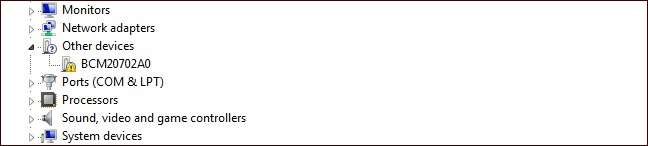
RELATEREDE: Hvordan ved jeg, om jeg kører 32-bit eller 64-bit Windows?
Du kan downloade driverne fra Kinivo (producenten af donglen) eller fra Broadcom (producenten af den faktiske Bluetooth-radio inde i enheden). Download versionen til dit operativsystem ( her kan du se, om du kører 32-bit eller 64-bit Windows ), kør installationsprogrammet, så er du klar.
Trin tre: Par dine enheder
RELATEREDE: Den komplette guide til køb af en bærbar Bluetooth-højttaler
Nu hvor du har installeret donglen, er du klar til at parre en enhed. Vi demonstrerer processen ved at tilslutte en af de højttalere, vi brugte i vores guide til bærbare Bluetooth-højttalere .
Efter isætning af donglen (og med de relevante drivere installeret), skal der vises et Bluetooth-ikon i systembakken som vist på skærmbilledet nedenfor. Højreklik på ikonet, og vælg “Tilføj en Bluetooth-enhed” i genvejsmenuen.
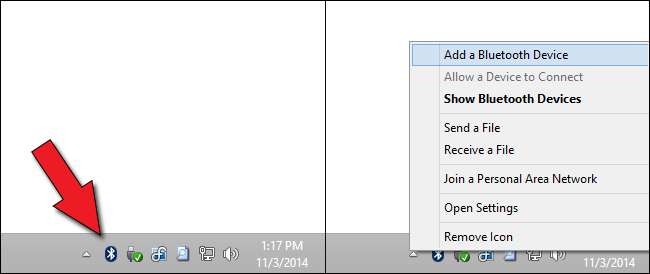
Hvis du bruger Windows 8 eller 10, ser du en skærm som den nedenfor. Bare tryk på knappen "Par" for den enhed, du vil oprette forbindelse til.
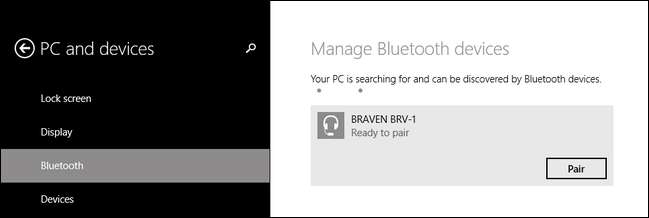
Hvis du bruger Windows 7 - eller en tidligere version - ser du i stedet en skærm som denne. Vælg den enhed, du vil oprette forbindelse, og tryk derefter på "Næste".
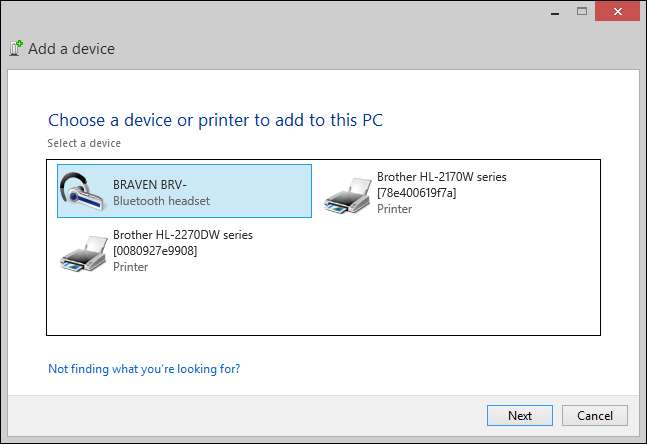
Når du har foretaget dit valg, kommunikerer Windows med enheden i omkring et halvt minut, da det automatisk afslutter parringsprocessen. Derefter er din enhed tilgængelig til brug!
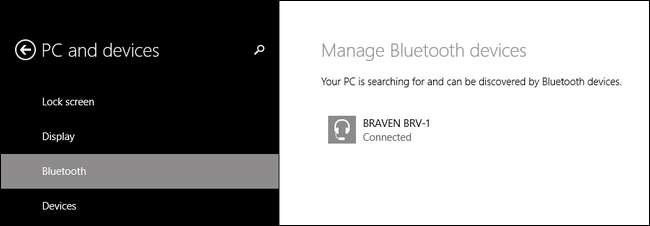
Du kan administrere dine Bluetooth-enheder ved at åbne Bluetooth-menuen via systembakken (som vi gjorde for et øjeblik siden) eller navigere til Kontrolpanel -> Alle kontrolpanelelementer -> Enheder og printere. Uanset hvad skal du være i stand til at se (og interagere med) både din Bluetooth-dongle og alle tilsluttede Bluetooth-enheder.
Det er alt, hvad der er! $ 15, en USB-port, en næsten smertefri installationsproces, og nu har din computer Bluetooth-forbindelse.







